Yksi yleisimmistä syistä vaikeuttaa itseäsi nykyään sataman edelleenlähetyksen kanssa on pelaaminen. Itse pitkäaikaisena intohimoisena pelaajana käytin tätä NAT-sovellusta useita kertoja vuosien varrella, jotta erilaiset pelikonsolit ja videopelit voivat kommunikoida palvelimien kanssa.
Se voi aluksi näyttää pelottavalta, mutta kun selvität mikä on mikä on ja saat asioiden ripustamisen, siitä tulee rutiinityö, jopa vähiten koulutetuille käyttäjille.
Tämä artikkeli antaa sinulle välttämättömät taustatiedot portinjäljestä, antaa sinulle ohjeet siitä, miten se tehdään taivasreitittimellä ja mitä tehdä, jos jotain menee pieleen.
Mikä on portin edelleenlähetys ja miten se toimii

Koska tätä voi olla vaikea ymmärtää henkilölle, joka ei ole verkottumisprotokollissa ja niihin liittyvissä aiheissa, yritän pitää sen yksinkertaisena, jotta kuka tahansa voi ymmärtää.
Reititinne toimii palomuurina verkon ja muun Internetin välillä. Se on hyvä asia, koska se suojaa sinua hakkereilta ja estää epäilyttävän liikenteen verkollesi ja verkostasi.
Suositeltu lukeminen:
- Kuinka kytkeä taivaslaatikko Wi-Fi: hen ilman WPS-painiketta? (Pikaasetusopas)
- Kuinka ottaa Sky Mobile Wi-Fi -puhelun?
- Ei Internet -valoa Sky -reitittimessä: Mahdolliset syyt ja pikakorjaukset
On kuitenkin tapauksia, joissa tarvitset reititintäsi laitteiden liikenteen sallimiseksi ja sieltä, ja sinun on tehtävä se manuaalisesti avaamalla tiettyjä portteja tietyille laitteille. Tätä operaatiota kutsutaan portin edelleenlähetykseksi.
Kuinka tehdä sataman edelleenlähetys taivasreitittimellä
Vaihe 1. Selvitä Sky Hubs IP -osoite
Oletuksena IP -osoitteen tulisi olla 192.168.0.1 , mutta sen ei tarvitse olla. Jos sinun on muutettu, sinun on selvitettävä, mitä asetusten käyttö on.
Windows -käyttäjät voivat avata CMD: n (Command Prompt App) kirjoittamalla CMD: n Windows -hakupalkkiin ja painamalla Enter. Kun olet avannut CMD: n, kirjoita IPConfig ja paina Enter.
Vieritä alas oletusyhdyskäytävään. Se on Sky Hubs IP -osoite . Muista tai kirjoita se muistiin.

Vaihe 2. Pääsy Sky Hubs -asetuksiin
Avaa Internet -selain kytketyssä laitteessa, mieluiten tietokoneessa. Kirjoita sitten Sky Hubs IP -osoite ja paina Enter. Sky Hub -valikko latautuu.
Napsauta Edistyneitä tunnistaaksesi laitteen, johon haluat välittää liikenteen, tai turvallisuutta, jos se on sama kuin tällä hetkellä käyttämäsi laite.
Kirjoita järjestelmänvalvojan käyttäjänimi ja salasana.
Oletuskäyttäjätunnus on: Admin
Oletussalasana on: taivas (joskus sen WiFi -salasanasi)
Jos olet muuttanut oletusarvot jossain vaiheessa, kirjoita nykyinen käyttäjänimi ja salasana. Jotkut ihmiset muuttavat käyttäjänimiä ja salasanaa ja unohtavat sitten asettamansa. Jos joudut tähän luokkaan, sinun on palautettava Sky Hub tehdasasetuksiin suorittamalla nollaus.
Muista kuitenkin, että sinun on asetettava kaikki tyhjästä, jos teet tämän. Toisaalta voit käyttää oletusasetuksia ja salasanaa käyttääksesi asetuksia.
Vaihe 3. Tunnista laite, johon haluat välittää liikenteen
Siirry Asetetun välilehden alla LAN IP -asetukset.
Napsauta ADD -osoitteessa osoitevaraus.
Näet luettelon kaikista verkkoon kytkettyistä laitteista.
Tarvitset laitteiden IP -osoitteen, johon haluat välittää liikennettä. Se voi olla PS4, Xbox, PC tai jokin muu laite.
Kun löydät osoitteen ja laitteen, tarkista laitteen vieressä oleva valintapainike ja lisää sitten.
Jos Sky Hub pyytää uudelleenkäynnistystä, anna sen tehdä se ja kirjaudu takaisin sisään toistamalla vaihe 2.
Tämä varataan laitteen IP -osoitteen, johon haluat välittää liikennettä, joten se pysyy samana, kunnes päätät muuttaa sitä.
Vaihe 4. Portin edelleenlähetys
Lataa Sky Hub -valikko uudelleen ja siirry suojausvälilehteen.
Napsauta palveluita ja lisää sitten palvelu.
Nimeä palvelu, jotta voit tunnistaa sen myöhemmin. Esimerkiksi COD, jos se on Dull- tai PS4, jos se on PS4 : lle.
Valitse tyyppi. Se voi olla TCP, UDP tai yhdistetty.
Kirjoita aloitus- ja viimeistelyportti. Esimerkiksi 443 - 445. Oletetaan, että se on vain yksi portti, kuten 443, kirjoita sama numero molemmille kentille.
Napsauta Käytä.
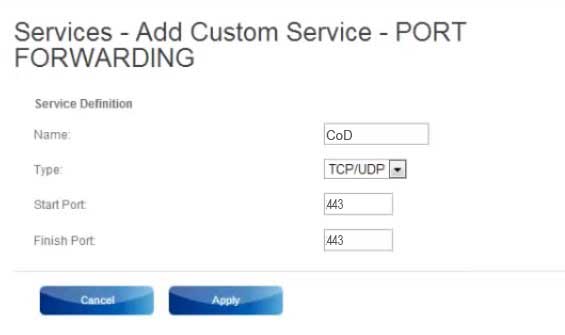
Vaihe 5. Aseta palomuurisäännöt
Napsauta palomuurisääntövaihtoehtoa Suojausvälilehden alla.
Näet kaksi pöytää. Lähtevät palvelut ja palvelut.
Sinun on kerrottava palomuurisi, jotta liikenne on äskettäin luotu ja sieltä.
Napsauta ADD ULKONEULLISEN PALVELUT.
Tämä lataa uuden sivun. Avaa avattava valikko palvelujen vieressä ja valitse juuri luomasi.
Aseta toimenpide aina sallimaan.
LAN -käyttäjät - mikä tahansa
WAN -käyttäjät - mikä tahansa
Jätä IP -osoitteet tyhjäksi.
Napsauta Käytä.
Siirry saapuviin palveluihin ja napsauta Lisää.
Valitse palvelu luettelosta.
Aseta toimenpide salliaksesi aina.
Nyt, LAN Server -kenttään, sinun on kirjoitettava laitteen IP -osoite, johon siirrät liikennettä. Löysit tämän IP -osoitteen vaiheesta 3.
Napsauta Käytä ja käytä sitten uudelleen.
Olet valmis.
Voit toistaa tämän prosessin niin monille laitteille ja erilaisille peleille ja palveluille. Etsi verkosta tiettyjä portteja ja kirjoita tietääksesi mitä täyttää.
Mitä tehdä, jos jokin menee pieleen
Voit aina mennä Sky Hubs -valikkoon ja poistaa käytöstä ja poistaa palvelut, jotka eivät toimi tai anna sinulle ongelmia.
Pahimmassa tapauksessa sinun on palautettava Sky Hub tehdasasetuksiin asettamalla tappi tai neula navan takaosaan olevaan nollausreikään 15-20 sekunnin ajan. Tehtaan palautus poistaa kaikki palvelut ja asetukset, jotta voit aloittaa kaiken asettamisen tyhjästä.
Onko satamien välittämisessä mitään riskejä
Palomuurin poikkeusten tekeminen voi johtaa turvallisuusriskeihin tai palvelun menetykseen. Sinun pitäisi kuitenkin pystyä korjaamaan asiat useimmissa tapauksissa suorittamalla tehtaan palautus, jos mikään muu ei toimi.
Yhteenveto
Portin edelleenlähetys on erinomainen NAT -ominaisuus, joka on tarpeen liikenteen sallimiseksi tietyissä sovelluksissa verkon laitteisiin ja sieltä. Olipa se tietokone, PlayStation, Xbox tai jokin muu pelikonsoli, vai haluat yksinkertaisesti luoda FTP -palvelimen tietokoneellesi, sinun on välitettävä portit taivaankeskuksellasi.
Onneksi se on melko yksinkertainen prosessi, ja tämän prosessin tekemisestä on melko hyvä video -opetusohjelma.
Seuraa vain alla olevaa linkkiä.
Pelipalvelimen taivaankeskuksen siirtäminen (Minecraft) *Toimii 2022 *
